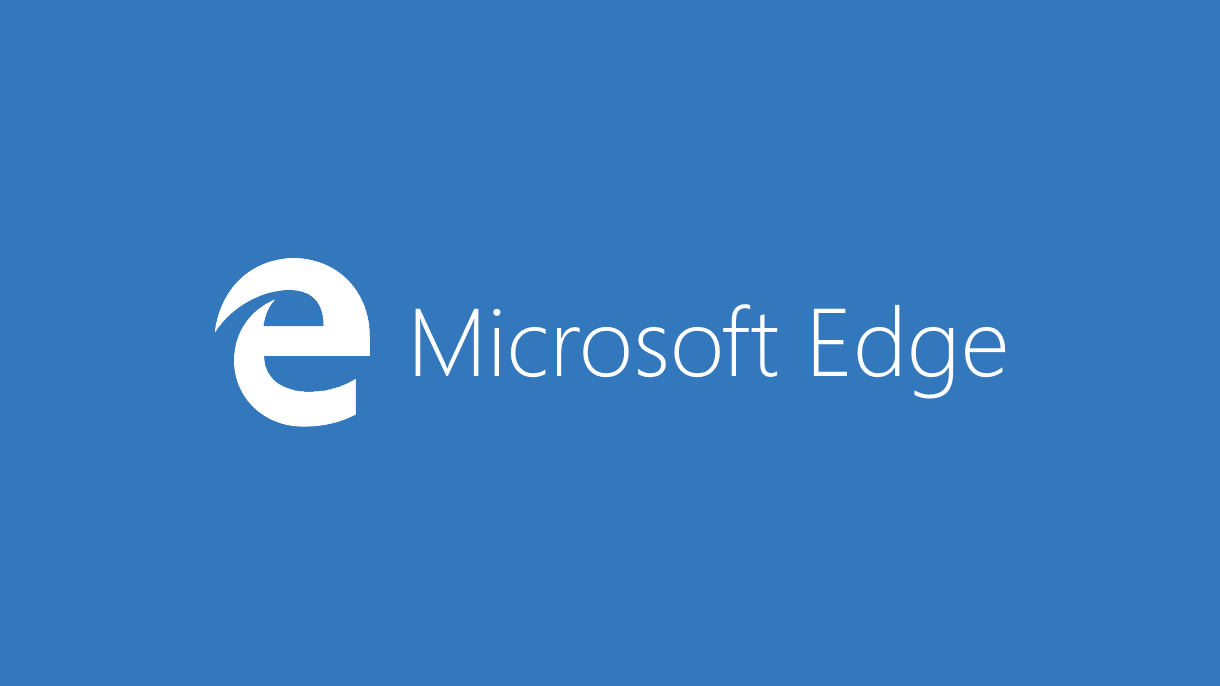 Wir haben euch an dieser Stelle bereist einen Einblick in die Neuerungen von Windows 10 zum Creators Update gegeben. Auch der Microsoft Edge Browser erhält mit dem Creators Update einige Änderungen. Damit ihr euch bereits von Anfang an mit den neuen Features auskennt, werden wir euch in diesem Artikel einen Überblick speziell über die Neuerungen um hauseigenen Browser geben.
Wir haben euch an dieser Stelle bereist einen Einblick in die Neuerungen von Windows 10 zum Creators Update gegeben. Auch der Microsoft Edge Browser erhält mit dem Creators Update einige Änderungen. Damit ihr euch bereits von Anfang an mit den neuen Features auskennt, werden wir euch in diesem Artikel einen Überblick speziell über die Neuerungen um hauseigenen Browser geben.
Tabs speichern
Wenn ihr viele Tabs gleichzeitig nutzt und so schnell den Überblick verliert, ist dieses Feature sicher etwas für euch. Die Funktion hilft euch nämlich euren Browser aufgeräumt zu halten und einem „Tab-Caos“ vorzubeugen. Ab Version 40.15063 ist es möglich Tabs zu speichern und diese zu einem späteren Zeitpunkt weiter zu nutzen.
Dazu wurden zwei neue Schaltflächen eingeführt. Durch die eine (ganz links oben) können die gespeicherten Tabs angezeigt werden, während durch die Schaltfläche rechts daneben der aktuell geöffnete Tab zu den gespeicherten verschoben werden kann. Über die drei Punkte habt ihr anschließend die Möglichkeit eure gespeicherten Tabs zu teilen oder sie den Favoriten hinzuzufügen.
Ausklappbare Seitenvorschau
Auch das nächste Feature wird wahrscheinlich meist bei der Nutzung von vielen Tabs sinnvoll sein. Neben dem Button für einen neuen Tab wurde ein kleiner Pfeil zum Ausklappen integriert. Sobald man auf diesen drückt/klickt wird unter den Tabs eine Seitenvorschau angezeigt. Nötig ist diese Funktion vor allem, wenn die Tabs nicht mehr nur am Titel zu unterscheiden sind.
Microsoft Wallet Unterstützung
Durch Microsoft Wallet wird euch auf unterstützten Onlinehandel Seiten während dem Bezahlvorgang ein kleines Fenster angezeigt, über das ihr den Zahlvorgang schneller abschließen könnt. Der Grund hierfür liegt darin, dass ihr die Daten nicht jedes Mal erneut eingeben müsst, sondern diese über euren Microsoft Account gespeichert werden. Ihr müsst anschließend nur noch auf den „zahlen“ Button klicken.
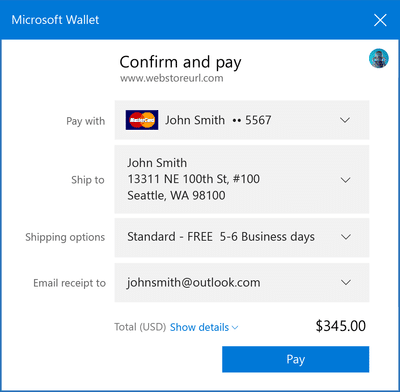
E-Books
Wenn ihr euch nun E-Books im Windows Store kaufen sollte, wird der „Books Hub“ zwischen der Leseliste und der Chronik angezeigt. Wenn ihr ein Buch geöffnet habt, könnt ihr einfach auf die Seite drücken/klicken um verschiedene Optionen, wie die Suche, Lesezeichen setzten oder das Anzeigen des Inhaltsverzeichnisses, zu erhalten. Am oberen Rand erhaltet ihr die Möglichkeit die Textgröße, Schriftart, den Zeilenabstand und das Seitendesign einzustellen.
Eine nette Funktion für die Lesefaulen unter euch dürfte auch die Vorlesefunktion sein. Diese findet man direkt rechts neben den Texteinstellungen. Neben einer Play/Pause Funktion gibt es auch die Möglichkeit direkt zum nächsten Absatz zu springen und die Geschwindigkeit zu ändern.
Auch das umblättern wurde angenehm einfach gestaltet, denn hierzu gibt es drei Möglichkeiten, damit jeder seine favorisierte Methode nutzen kann. Entweder klickt ihr auf den rechten oder linken Rand der Seite oder nutzt die Seitenanzeige unten oder ihr wischt einfach über den Touchscreen um weiterzublättern. Edge wird sich übrigens immer merken, auf welcher Seite ihr zuletzt gelesen habt.
Notizen und Windows Ink
Notizen auf Internetseiten schreiben zu können ist nichts Neues für Edge Nutzer. Aber das Design wurde etwas überarbeitet. Der größte Unterschied ist, dass die Icons nun auf der rechten Seite zu finden sind, statt wie zuvor auf der linken.
Exportieren/Importieren
Das Exportieren und Importieren war bereits früher möglich. Doch scheinbar war die Option für viele User zu versteckt, sodass diese nun eine aussagekräftigere Überschrift im Hauptmenü erhielt. Auch das Untermenü wurde übersichtlicher gestaltet.
Apps für Webseiten
Und weiter geht es mit einer weiteren Option, die ebenfalls nicht neu ist. In den erweiterten Einstellungen findet man nun einen Button über den man direkt auf die „Apps für Webseiten“ Seite in der Einstellungen App geleitet wird. Scheinbar haben viele Nutzer die Option in Edge gesucht.
Adobe Flash Inhalte
Ab der Version 40.15063 werden Adobe Flash Inhalte automatisch blockiert. Dies dient der Verbesserung der Akkulaufzeit, der Sicherheit und der Performance. Links neben dem Button für die Leseansicht findet ihr nun ein Puzzle Symbol, über das ihr Flash Inhalte entweder einmal oder für immer erlauben könnt.
Downloads
Wenn ihr ein Programm aus dem Internet herunterladet, musstet ihr es bisher immer erst speichern, bevor ihr es ausführen könntet. Nun ist es auch möglich das Programm direkt zu starten ohne es zwingend speichern zu müssen. (Mein Download Ordner wurde immer sehr schnell sehr groß.)
Neue Icons
Die drei Icons links von den drei Punkten wurden überarbeitet. Das neue Teilen Symbol würde für alle Windows Apps geändert und das Ink Icon gleicht nun mehr dem Windows Ink Symbol aus der Taskleiste.
Sprungliste
Wenn ihr nun auf den in der Taskleiste angepinnten Edge rechtsklickt, dann habt ihr hier direkt die Möglichkeit ein neues Fenster oder InPrivate-Fenster zu öffnen.
3D Unterstützung
Bereits bei der Vorstellung des Creators Updates wurden einige 3D Features vorgestellt. Und nun unterstützt sogar Edge Webseiten, die VR Inhalte, genau wie Programme, anzeigen können.
Verbesserungen für Erweiterungen
Erweiterungen sind für Edge bereits seit dem Anniversary Update verfügbar. Mit dem Creators Update sollen den Entwickler nun aber 30% mehr Schnittstellen zur Verfügung gestellt werden. Dazu zählt z.B. der Zugriff auf die Favoriten oder die Kommunikation mit anderen Apps, die auf dem Computer installiert sind.
Verbesserungen unter der Haube
Zusätzlich zu all den neuen Features und Funktionen hat der Edge Browser natürlich auch Optimierungen und Verbesserungen erhalten, die für ein verbessertes Surferlebnis beitragen sollen. So erhielt der Browser z.B. eine Sandbox, die es Hackern erschwert euer System anzugreifen und somit Angriffe abwehren soll.


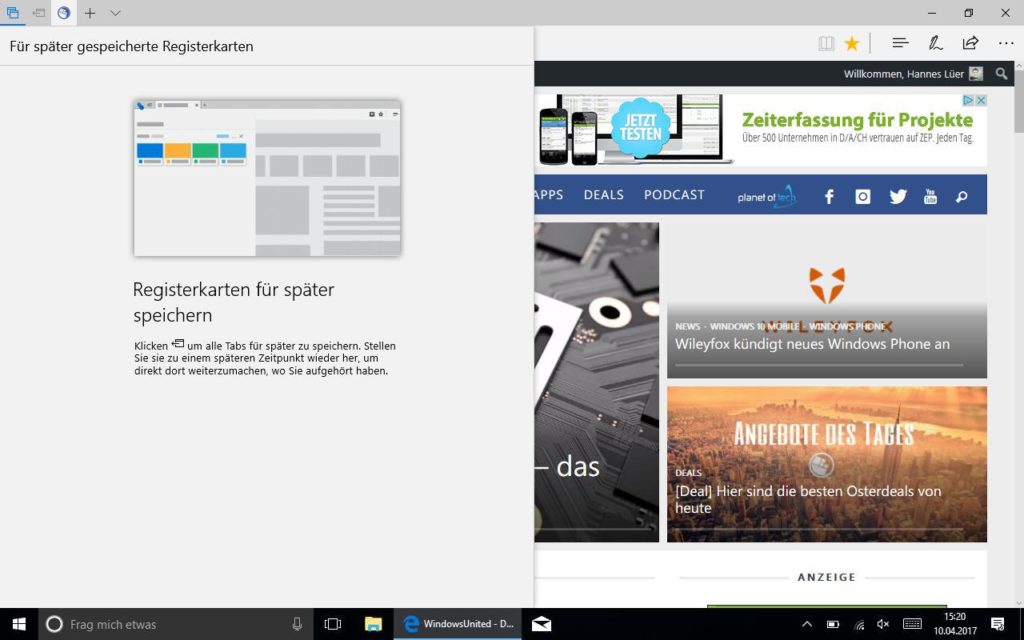
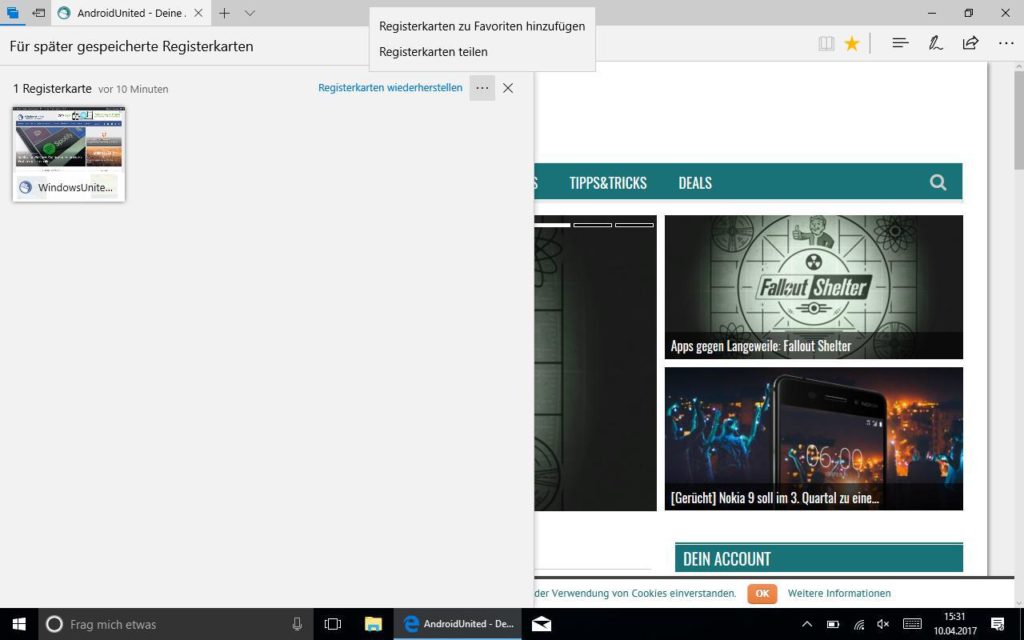
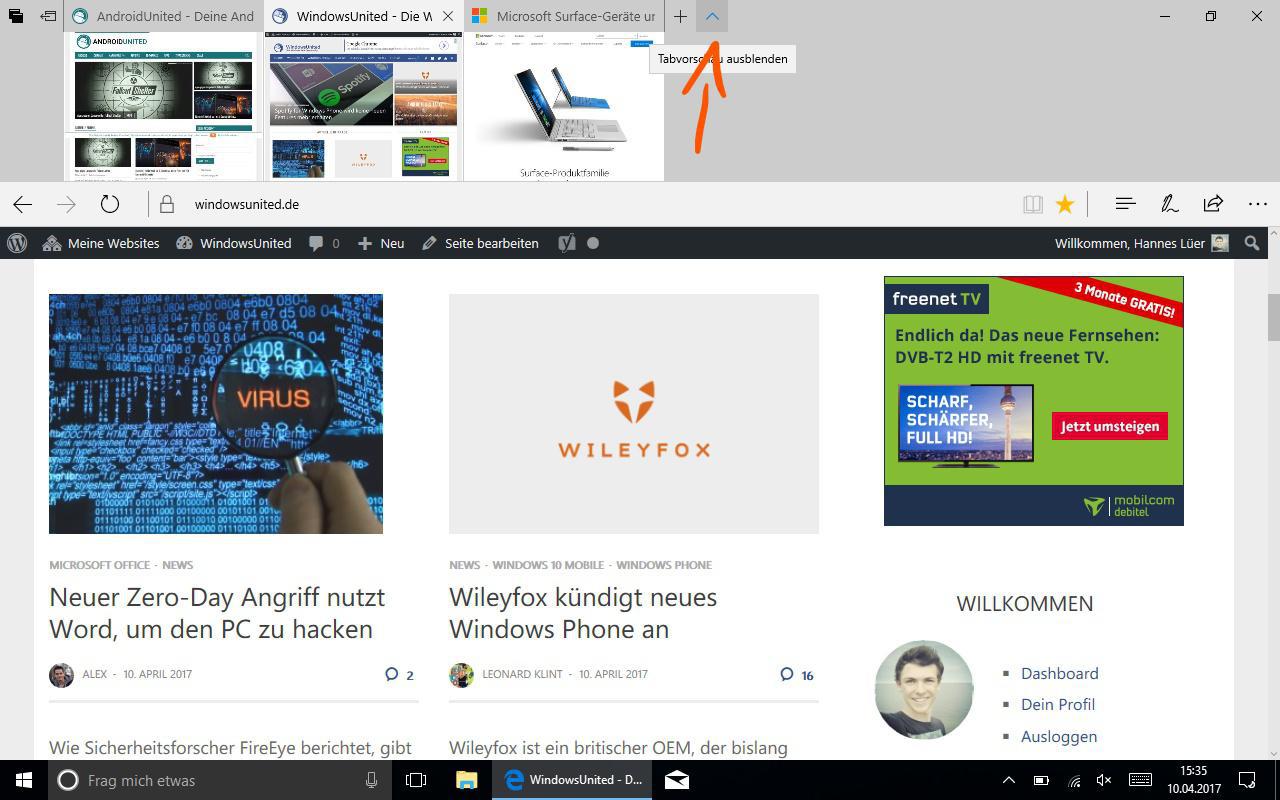
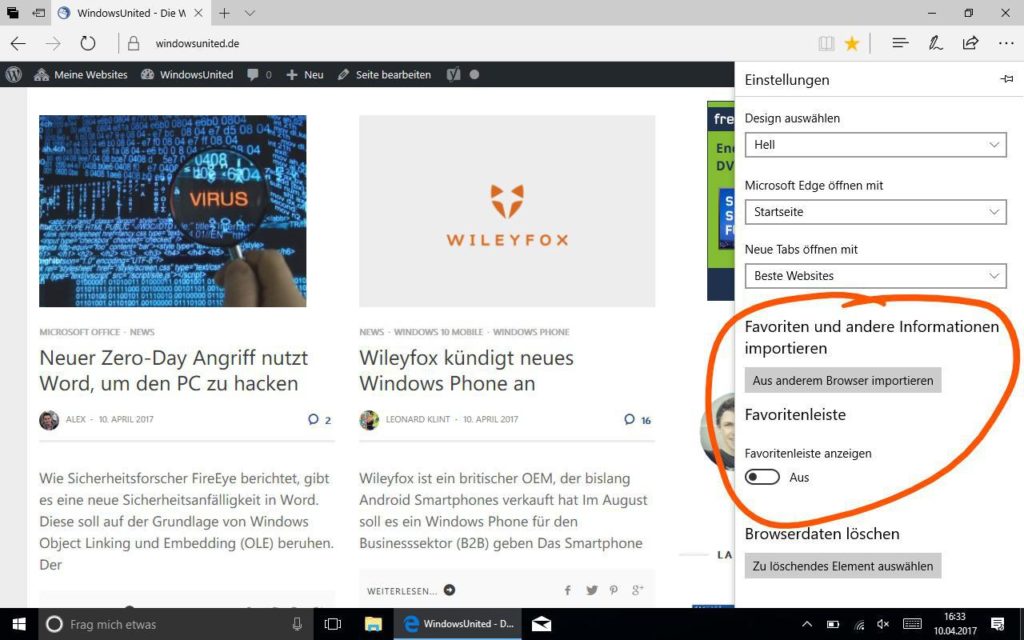
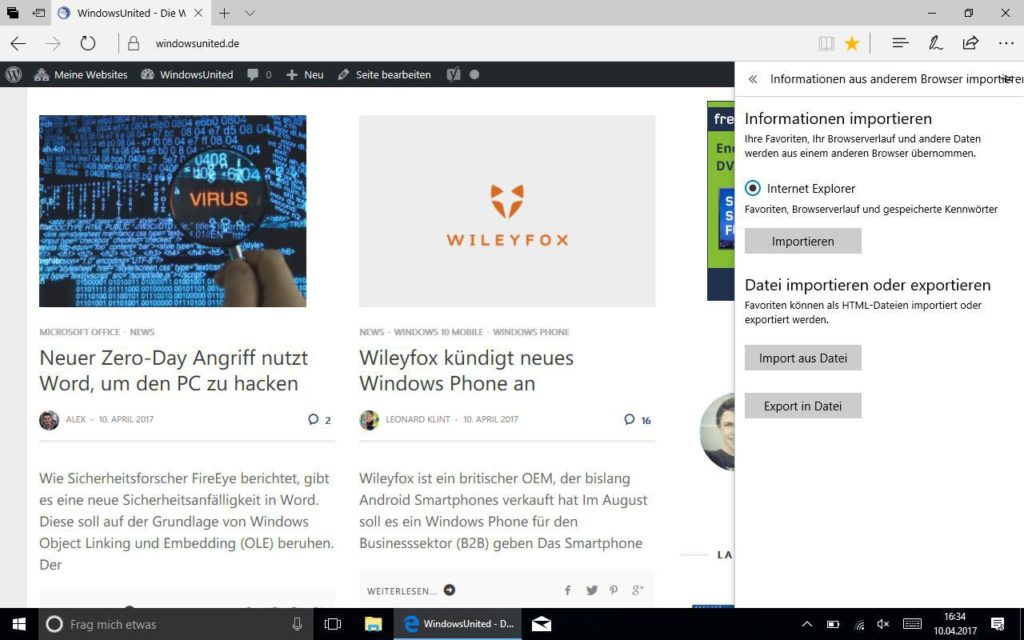
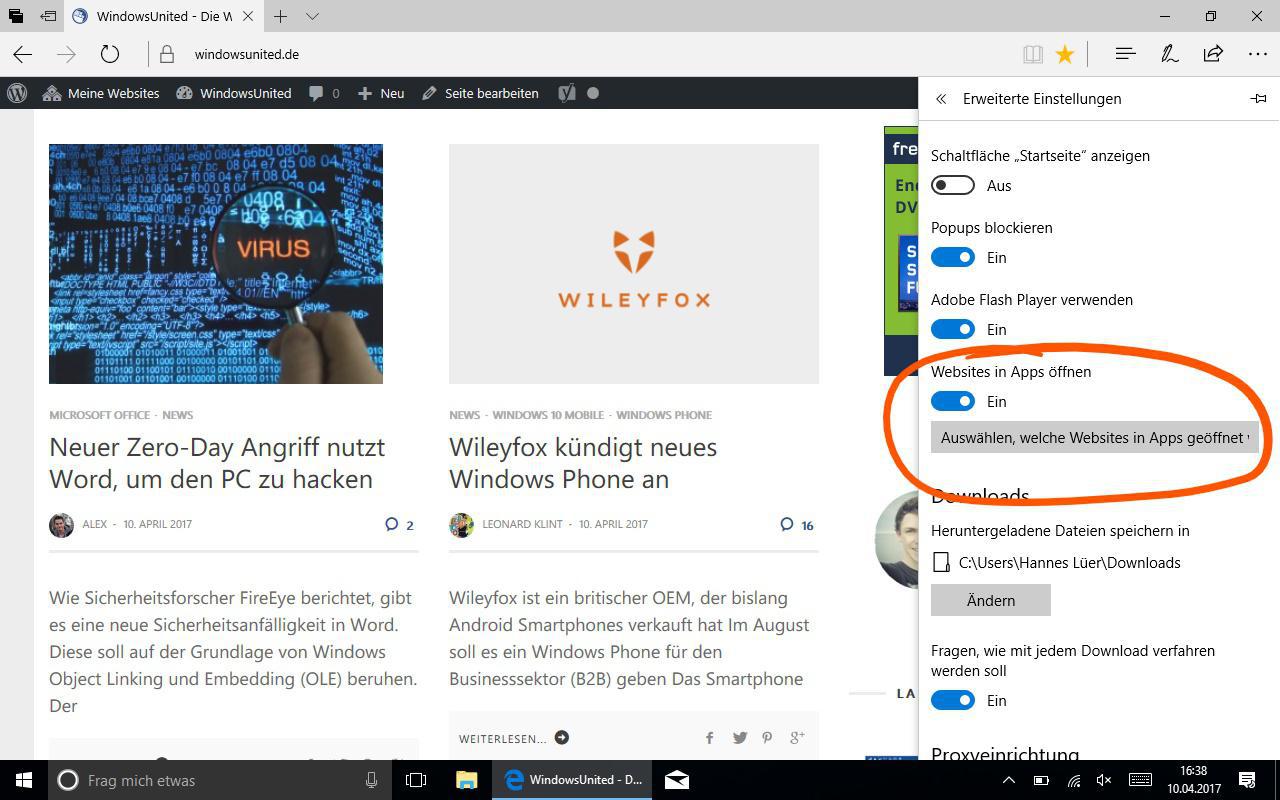
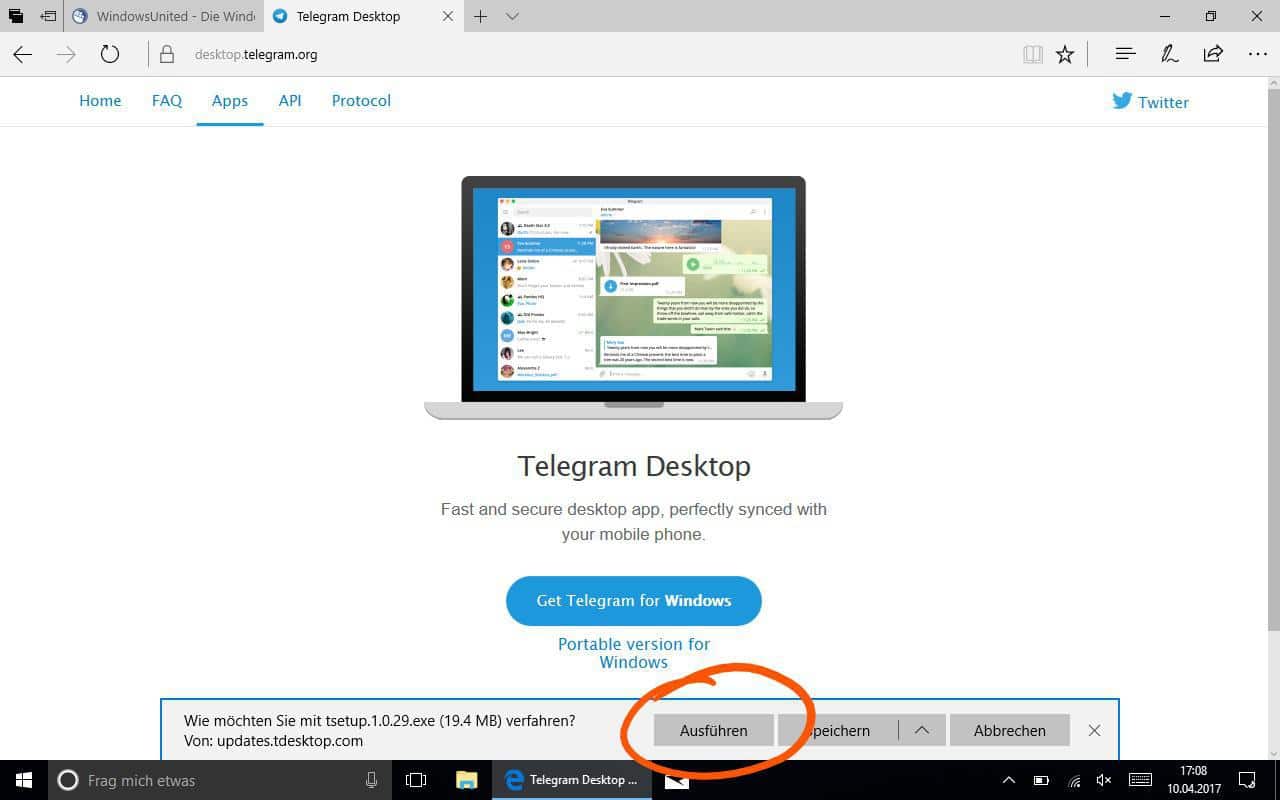
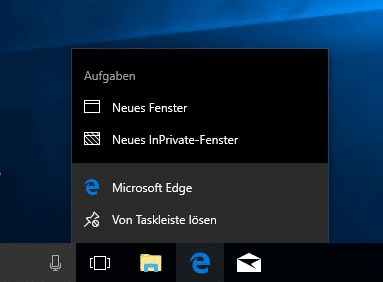






Leider einen Fehler entdeckt: Auf tvnow kommt kein Puzzleteil. Egal, ob Flash aktiviert oder nicht.
Entweder dieses Teil fehlt in der finalen Version oder Edge ist noch extrem verbuggt.
Das stimmt. Leider noch sehr viele Fehler. Wobei ich auch sagen muss, dass der Start, interagieren, navigieren viel besser geworden ist. Vor allem ist er schneller geworden. Das einzige Problem was ich habe ist, dass ich den Edge Browser nicht an mein Fenster anpassen kann.
Ich habe noch nicht im Store gesehen wo man da e Books kaufen kann?
Hauptsache er hört auf, ständig die Seite neu zu laden. Bisher ist Edge für mich nicht brauchbar Unter Windows Phone 10.
Kann man eigentlich mittlerweile auch im InPrivate-Modus Erweiterungen aktivieren (z.B. einen Ad-Blocker)?
Danke für Eure tolle Aufstellung. War auch für mich Neues dabei :-). Das mit dem Flash-Player hat bei noch nicht funktioniert. Muß bei Flash jedesmal neu auswählen und es erscheint das Puzzleteil auch erst nachdem ich auf Flash-Updaten? klicke. Is doch seltsam, oder? Ansonsten finde ich es sehr gut gelungen.